Wir haben festgestellt, dass einige von Ihnen nach Hilfe bei der Verwendung von „$“ – einem Dollarzeichen – suchen. In Excel kann ein Dollarzeichen ein Währungsformat bezeichnen, aber es hat noch eine andere häufige Verwendung: die Angabe von absoluten Zellbezügen in Formeln. Betrachten wir beide Verwendungen des Dollarzeichens in Excel.
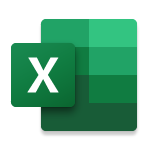
Microsoft Excel
Daten in Erkenntnisse verwandeln.
Holen Sie sich Excel
Dollar-Zeichen für die Währung
Wenn Sie Zahlen als Geldwerte darstellen wollen, müssen Sie diese Zahlen als Währung formatieren. Dazu wenden Sie entweder das Zahlenformat Währung oder Buchhaltung auf die Zellen an, die Sie formatieren möchten. Die Optionen zur Zahlenformatierung finden Sie auf der Registerkarte Start in der Gruppe Zahlen.
Was ist der Unterschied zwischen den beiden Zahlenformaten? Es gibt zwei Hauptunterschiede:
- Das Währungsformat zeigt das Währungssymbol neben der Zahl an, während das Buchhaltungsformat das Symbol am Rand der Zelle anzeigt, unabhängig von der Länge der Zahl.
- Das Buchhaltungsformat zeigt Nullen als Bindestriche und negative Zahlen in Klammern an, während das Währungsformat Nullen als Nullen anzeigt und negative Zahlen durch ein Minuszeichen (-) kennzeichnet. Weitere Informationen finden Sie im Artikel Zahlen als Währung darstellen.
Dollarzeichen zeigen absolute Bezüge an
Sie wissen wahrscheinlich, dass sich eine Formel auf Zellen beziehen kann. Das ist ein Grund, warum Excel-Formeln so mächtig sind – die Ergebnisse können sich aufgrund von Änderungen in anderen Zellen ändern. Wenn sich eine Formel auf eine Zelle bezieht, verwendet sie einen Zellbezug. Im Referenzstil „A1“ (der Standardeinstellung) gibt es drei Arten von Zellbezügen: absolut, relativ und gemischt.
Absolute Zellbezüge
Wenn eine Formel einen absoluten Bezug enthält, ändert sich der Zellbezug nicht, egal welche Zelle die Formel belegt: Wenn Sie die Formel kopieren oder verschieben, bezieht sie sich auf dieselbe Zelle wie an ihrem ursprünglichen Ort. Bei einem absoluten Verweis wird jedem Teil des Verweises (dem Buchstaben, der sich auf die Zeile bezieht, und der Zahl, die sich auf die Spalte bezieht) ein „$“ vorangestellt – zum Beispiel ist $A$1 ein absoluter Verweis auf Zelle A1. Egal, wohin die Formel kopiert oder verschoben wird, sie bezieht sich immer auf die Zelle A1.
Relative Zellbezüge
Im Gegensatz dazu ändert sich ein relativer Bezug, wenn die Formel in eine andere Zelle kopiert oder verschoben wird (d.h. eine andere Zelle als die, in der die Formel ursprünglich eingegeben wurde). Den Zeilen- und Spaltenanteilen einer relativen Referenz wird kein „$“ vorangestellt – zum Beispiel ist A1 eine relative Referenz auf die Zelle A1. Beim Verschieben oder Kopieren ändert sich der Verweis um die gleiche Anzahl von Zeilen und Spalten, um die er verschoben wurde. Wenn Sie also eine Formel mit der relativen Referenz A1 eine Zelle nach unten und eine Zelle nach rechts verschieben, ändert sich die Referenz zu B2.
Gemischte Zellreferenzen
Eine gemischte Referenz verwendet ein Dollarzeichen entweder vor dem Zeilenbuchstaben oder vor der Spaltennummer, aber nicht beides – zum Beispiel ist A$1 eine gemischte Referenz, bei der sich die Zeile anpasst, aber die Spalte nicht. Wenn Sie also eine Formel, die diese Referenz enthält, eine Zelle nach unten und eine Zelle nach rechts verschieben, wird sie zu B$1.
Welche Art von Zellreferenz sollten Sie verwenden?
Die Art der Zellreferenz, die Sie verwenden, hängt davon ab, was Sie tun, aber normalerweise möchten Sie relative Referenzen verwenden. Excel verwendet standardmäßig relative Bezüge, was das Ausfüllen von Formeln nach unten und nach oben erleichtert: Die Bezüge aktualisieren sich automatisch, was in den meisten Fällen erwünscht ist.
Ein Fall, in dem Sie vielleicht einen absoluten Bezug verwenden möchten, ist die Verwendung der VLOOKUP-Funktion. Obwohl sich der Wert, den Sie nachschlagen möchten, ändern könnte (z. B. wenn Sie die VLOOKUP-Formel eine Spalte nach unten füllen), ändert sich die tatsächliche Position der Nachschlagetabelle nicht, wenn Sie die Spalte nach unten füllen.